Page 1
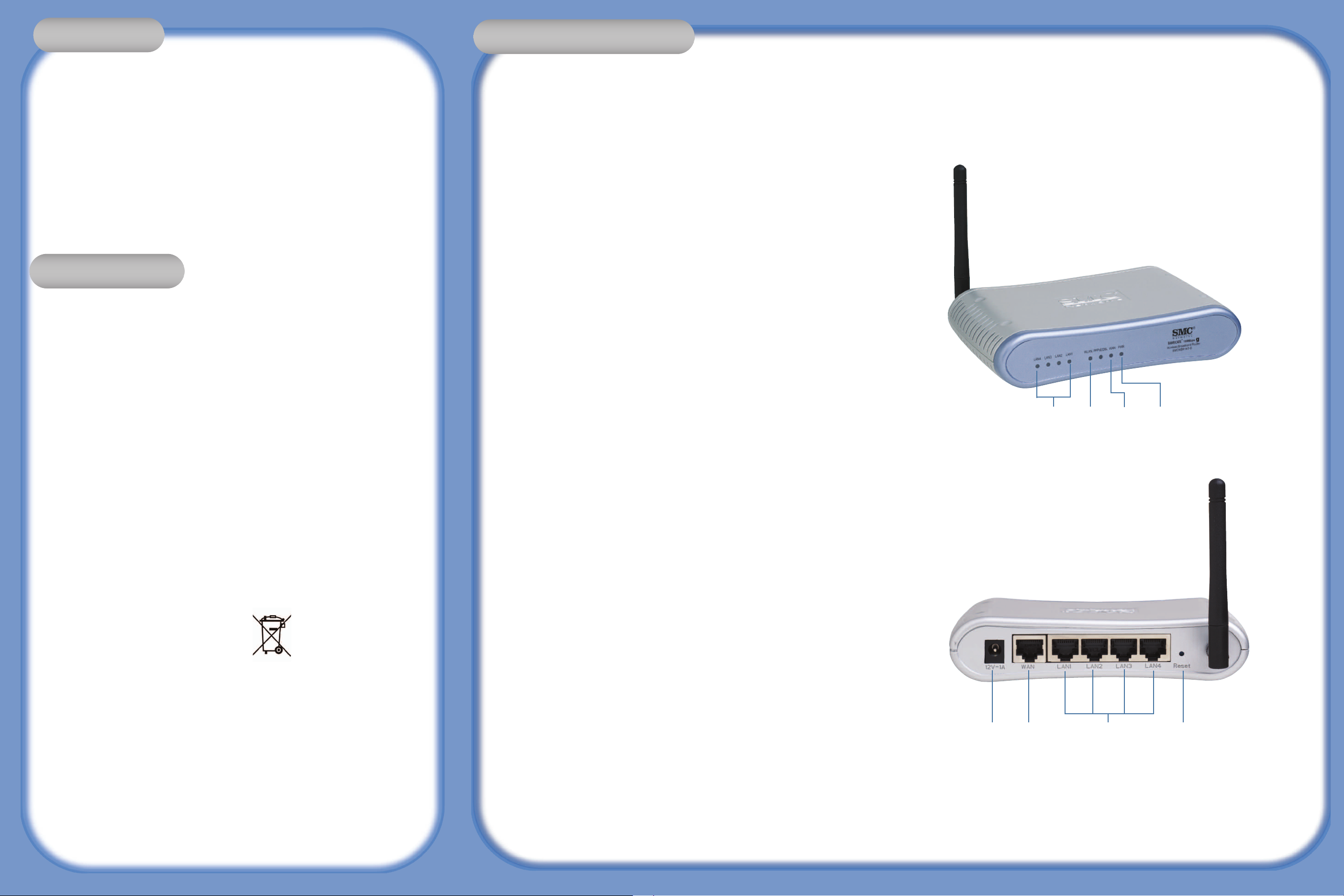
år du har åbnet emballagen bør du sikre dig, at den indeholder følgende:
Indhold
Indhold
EZ-ConnectEZ-Connect™™ g
EZ-Connect™ g
Anvendelse
Anvendelse
SMCWBR14T-G 802.11g
108Mbps
trådløs
router
SMCWBR14T-G 802.11g
108Mbps
trådløs
router
SMCWBR14T-G 802.11g
108Mbps
trådløs
router
SMCWBR14T-G 802.11g
108Mbps
trådløs
router
Installationsvejledning
Installationsvejledning
Systemkrav
Systemkrav
Produktbeskrivelse
Produktbeskrivelse
Indhold
Indhold
EZ-ConnectEZ-Connect™™ g
TrTråådldløøs USB 2.0 Adapters USB 2.0 Adapter
EZ-Connect™ g
Trådløs USB 2.0 Adapter
Anvendelse
Anvendelse
SMCWBR14T-G 802.11g
108Mbps
trådløs
router
SMCWBR14T-G 802.11g
108Mbps
trådløs
router
SMCWBR14T-G 802.11g
trådløs
r
SMCWBR14T-G 802.11g
108Mbps
trådløs
router
SMCWBR14T-G 802.11g
108Mbps
trådløs
router
InstallationsvejledningInstallationsvejledning
Installationsvejledning
InstallationsvejledningInstallationsvejledning
Installationsvejledning
Produktbeskrivelse
Produktbeskrivelse
Indhold
EZ-Connect™ g
TrTråådldløøs USB 2.0 Adapters USB 2.0 Adapter
EZ-Connect™ g
Trådløs USB 2.0 Adapter
Anvendelse
SMCWBR14T-G 802.11g
108Mbps
trådløs
router
SMCWBR14T-G 802.11g
108Mbps
trådløs
router
SMCWBR14T-G 802.11g
108Mbps
trådløs
router
SMCWBR14T-G 802.11g
108Mbps
trådløs
router
InstallationsvejledningInstallationsvejledning
I
nstallationsvejledning
Installationsvejledning
Installationsvejledning
N
M
m
T
MCWBR14T-G 802.11g trådløs router.
S
.
TM
router. Installationen kan også gennemføres manuelt via
stk. Barricade
• 1
• 1 stk. 12V netadapter.
• 1 stk. Ethernet (LAN) kabel.
• 1 stk. CD-ROM.
• 1 stk. installationsvejledning.
Informer omgående din SMC forhandler, hvis de leverede dele er forkerte,
mangler eller er defekte. Det anbefales at gemme original emballagen, hvis du
får brug for at returnere produktet.
Vær venlig at registrere produktet på SMC Networks hjemmeside:
wwwwww..ssmmcc..ccoom
For at installere og tilslutte den trådløse router SMCWBR14T-G, skal du bruge:
• Et eksternt ADSL bredbåndsmodem med en LAN tilslutning (port).
• Et abonnement hos en Internetudbyder.
• En computer med et CD-ROM drev og en ledig LAN port.
• Windows (98 eller nyere version), MacOS (9.x eller senere) eller Linux.
• En opdateret web browser:
• Internet Explorer 5.5 eller nyere.
• Mozilla 1.7/Firefox 1.0 eller nyere.
BBeemmæærrkk:
kunne bruge EZ 3-Click Installation Wizard programmet til at konfigurere din
nye SMC Barricade
web grænsefladen.
:
Et CD-ROM drev er nødvendigt, for at kunne læse manualen og for at
Forsiden
. LAN LEDs (LAN1, LAN2, LAN3 og LAN4)
1
Der er en LED for hver LAN (Local Area Network) port (se 5). LED’en kan enten
yse grønt eller gult. Grønt lys betyder at porten er tilsluttet en 100 Mbps LAN
l
forbindelse. Gult lys betyder at den pågældende port er tilsluttet en 10 Mbps LAN
orbindelse.
f
2. Trådløst LAN (WLAN) LED
Den grønne LED lyser fast, når trådløs forbindelse er etableret.
. WAN LEDs
3
LED’en mærket ”WAN” lyser fast blåt, når den trådløse router har etableret en
forbindelse til WAN (Wide Area Network).
. Power (PWR) LED
4
LED’en mærket “PWR” lyser blåt når der er strøm på den trådløse router.
Bagsiden
5. Power
Den medfølgende 12V strømadapter tilsluttes til dette stik.
6. WAN Port
Det medfølgende LAN kabel bruges til at tilslutte routeren til dit ADSL modem.
LED’en på forsiden vil lyse, når forbindelsen er korrekt etableret.
7. LAN Ports (LAN1, LAN2, LAN3 and LAN4)
Der er fireLAN porte (stikforbindelser) som kan bruges til at tilslutte pc’er, netværksprinter eller lignende via et ethernetkabel. Bemærk at hver LAN port har sin LED
indikator på forsiden. Hvis den tilhørende LED på forsiden ikke lyser efter tilslutning
af en enhed, er denne IKKE korr
uegnet.
ekt f
orbunde
t eller E
thernet kablet er defekt eller
1 2 3 4
TTEEKKNNIISSKK SSUUPPPPOORRT
Kontakinformation findes på
www.smc.com
IINNTTEERRNNEETT EE--mmaaiill aaddddrreesssseess:
techsupport@smc.com
MMooddeellnnuummmmeerr:: SSMMCCWWBBRR1144TT--G
t er SMC Net
De
præcis og pålidelig. SMC er ikke ansvarlig for brugen af denne information eller for
ægt
f
an
umen
dok
af patenter eller patentrettigheder fra SMC.
SMC forbeholder sig ret til, til enhver tid og uden forusgående varsel, at ændre de nævnte
specifik
SMC Networks, Inc.
esla Irvine,
8 T
3
CA 92618
T
:
G
works, Inc. (SMC) hensigt, at al information gengivet i dette dokument er
else af patenter tilhørende trediepart, som misbrug af informationen i dette
. Der indrømmes ingen direkte eller indirekte videregivelse
omme
edk
t
e afs
t
t måt
.
ationer
8. Nulstil (Reset)
Hvis du f.eks. glemmer dit password, kan du få brug for at nulstille den trådløse
router til den grundindstilling, produktet havde fra fabrikken. Dette gøres ved - med
en kuglepen eller lign. -at trykke på “reset” knappen i 10 sekunder. Vær opmærksom
på at du derved mister de ændringer i standard konfigurationen, du evt. har fore-
t.
age
t
Ethernetkabler
Du har fået ét LAN kabel leveret sammen med denne router. Dette kabel er
ber
kabler, bør du købe kabler af samme type som dette. Spørg efter et uafskærmet
“Cat 5” kabel med et RJ45 stik i begge ender.
outer til dit ADSL modem. Har du brug for yderligere
e din r
t til at tilslut
egne
t
5 6 7 8
Copyright © SMC Ne
SMC er et registreret varemærke; og Barricade
SMC Networks, Inc. Øvrige produkter og virksomhedsnavne er varemærkerer varemærker
eller registrer
t
aremærker tilhørende de respektive ejere.
ede v
TM
004. Alle rettigheder forbeholdes.
, Inc., 2
s
ork
w
er et registreret varemærke tilhørende
Page 2
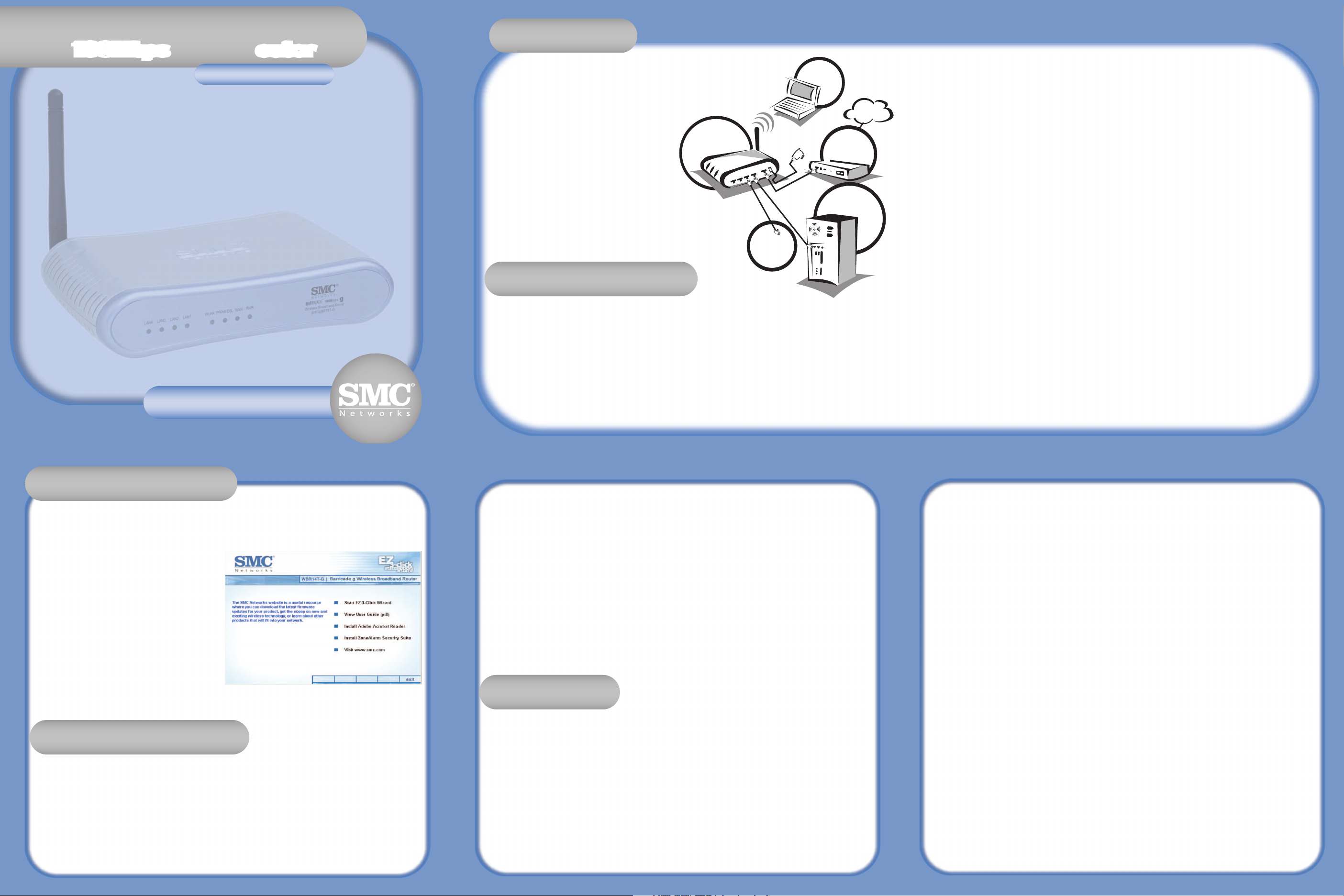
SMCWBR14T-G 802.11g
108Mbps
trådløs
router
SMCWBR14T-G 802.11g
108Mbps
trådløs
router
SMCWBR14T-G 802.11g
trådløs
r
SMCWBR14T-G 802.11g
108Mbps
trådløs
router
SMCWBR14T-G 802.11g
108Mbps
trådløs
router
InstallationsvejledningInstallationsvejledning
Installationsvejledning
Placeringen af din nye router, er afgørende for ydelsen af den
EZ Installation CD
EZ Installation CD
EZ Installations CD
Initial Configuration
Systemkrav
Produktbeskrivelse
Installation
Installation
Grundindstillinger
Fejlfinding
Indhold
EZ-Connect™ g
Trådløs USB 2.0 Adapter
EZ-Connect™ g
Trådløs USB 2.0 Adapter
Anvendelse
Softwareinstallation
SMCWBR14T-G 802.11g
108Mbps
trådløs
router
SMCWBR14T-G 802.11g
108Mbps
trådløs
router
SMCWBR14T-G 802.11g
108Mbps
trådløs
router
SMCWBR14T-G 802.11g
108Mbps
trådløs
router
Installationsvejledning
Installationsvejledning
Installationsvejledning
Installationsvejledning
SMCWBR14T-GSMCWBR14T-GSMCWBR14T-G
SMCWBR14T-G
T
RÅDLØS
N
OTEBOOK
P
C
INTERNET
TRÅDLØS
ROUTER
ADAPTER
B
REDBÅNDS-
MODEM
S
TRØM-
ADAPTER
C
OMPUTER
1
C
OMPUTER
2
EZ Installations CD
EZ Installations CD
Fejlfinding
Fejlfinding
Trådløst netværk
Trådløst netværk
SMCWBR14T-G 802.11g
108Mbps
trådløs
router
SMCWBR14T-G 802.11g
108Mbps
trådløs
router
SMCWBR14T-G 802.11g
trådløs
r
SMCWBR14T-G 802.11g
108Mbps
trådløs
router
SMCWBR14T-G 802.11g
108Mbps
trådløs
router
InstallationsvejledningInstallationsvejledning
Installationsvejledning
EZ Installations CD
EZ Installations CD
Initial ConfigurationInitial Configuration
Produktbeskrivelse
Produktbeskrivelse
GrundindstillingerGrundindstillinger
Fejlfinding
Fejlfinding
Indhold
Indhold
EZ-Connect™ g
Trådløs USB 2.0 Adapter
EZ-Connect™ g
Trådløs USB 2.0 Adapter
Anvendelse
Anvendelse
SMCWBR14T-G 802.11g
108Mbps
trådløs
router
SMCWBR14T-G 802.11g
108Mbps
trådløs
router
SMCWBR14T-G 802.11g
SMCWBR14T-G 802.11g
108Mbps
trådløs
router
SMCWBR14T-G 802.11g
108Mbps
trådløs
router
Installationsvejledning
Installationsvejledning
I
nstallationsvejledning
Installationsvejledning
Trådløst netværk
Trådløst netværk
SMCWBR14T-G 802.11g
SMCWBR14T-G 802.11g
SMCWBR14T-G 802.11g
SMCWBR14T-G 802.11g
SMCWBR14T-G 802.11g
Fejlfinding
Fejlfinding
SMCWBR14T-G 802.11g
108Mbps
trådløs
router
SMCWBR14T-G 802.11g
108Mbps
trådløs
router
SMCWBR14T-G 802.11g
trådløs
r
SMCWBR14T-G 802.11g
108Mbps
trådløs
router
SMCWBR14T-G 802.11g
108Mbps
trådløs
router
InstallationsvejledningInstallationsvejledning
Installationsvejledning
rådløse forbindelse. Routeren bør placeres centralt mellem de
t
pc’er der skal benytte den trådløse forbindelse. Det er en god idé
t placere routeren højt i rummet på en hylde eller lign. For
a
at leve op til gældende strålingsregulativer,
ør routeren placers minimum 20 cm fra
b
personer.
ilslut de pc’er der skal dele internet-
T
forbindelsen til routeren. Tilslut din
bredbåndsrouter eller modem til WAN
tilslutningen på den trådløse router. Til
en første indstillingen af routeren
d
anbefaler SMC, at den pc der benyttes til
opsætningen, tilsluttes routeren via et
thernetkabel, som vist på tegningen.
e
ølg nedenstående trin-for-trin vejledning, når du har tilsluttet dit netværk, som beskrevet I det
F
foregående afsnit. Før du begynder skal du sikre dig, at du har alle detaljer om dit internet
abonnement og din forbindelse klar.
3. Hvis du bruger Windows på pc’en, kan du køre SMC’s enkle “EZ 3-Click installation
izard”. Bruger du et andet operativsystem som f.eks. MacOS eller Linux eller har
w
brug for mere hjælp end SMC’s “EZ 3-Click” indeholder, skal du fortsætte ved trin.
4. Indtast nu password’et (kodeordet), som fra fabrikken er “smcadmin” og klik på Login.
Når du er logget på vil du se en oversigt, som giver valgmulighed mellem “Setup
Wizard” (hjulpen installations) og “Advanced Setup” (avancerede indtillinger). Vælg
“Setup Wizard”.
5. På den første side i “Setup Wizard’en”, skal du vælge den relevante time-zone
tidszone) i drop-down listen. Klik på “Next” knappen, når du har valgt den tidszone
(
du ønsker.
6. På den efterfølgende side skal du nu vælge den type bredbånds tilslutning du har. Når
u klikker på en mulighed, vil programmet automatisk lede dig videre til næste side.
d
Læs de vejledende tekster på skærmen omhyggeligt igennem før du vælger hver
indstilling.
7. På den næste side vil du blive bedt om, at indtaste forskellige tekniske informationer
med relation til din internetforbindelse. Disse informationer har du fået fra din
dbyder, da du oprettede abonnementet. Hvis du ikke har fået de informationer du
u
bliver bedt om at indtaste, kan årsagen være at du har valgt en forkert tilslutningstype
i trin 6. For at vælge en anden tilslutningstype, kan du klikke på “Back” knappen. Når
du har indtastet alle nødvendige informationer, skal du trykke på “Finish” knappen.
Bemærk: hvis du benytter en internetforbindelse der kun åbnes i det øjeblik du burger
den, skal du indstille “Maximum Idle Time” til 1 minut.
s “EZ 3-Click
SMC’
• En enkel måde at foretage grundlæggende indstillinger.
• A
dgang til bruger manualen.
• Installation Adobe Acrobat Reader.
or at bruge “EZ 3-Click” programmet,
F
lægges den medfølgende CD i CD-ROM
t på en pc
e
v
e
dr
er. Hvis pc’
out
r
automatisk at afspille CD’er (auto-play) vil
følgende vindue vises på skærmen:
Hvis dette vindue ikke vises, er det
nødvendigt at starte det manuelt. Dette
gøres ved at åbne Windows Explorer og
vælge “denne computer” og hereafter
dobbelt klikke på det CD-ROM drev hvor SMC CD’en ligger i. Hereafter vil du se filen
SMCWBR14T-G.exe. Kør den ved at dobbeltklikke på den
For at konfigurere det trådløse netværk, skal du i routerens webbrugerflade vælge “Wireless” i
menuen “Advanced Setup”.
1. For at oprette et trådløst netværk, skal routeren og den trådløse pc have same SSID (navn)
og krypteringsindstillinger. Standard indstillingerne er vist nedenfor:
SSSSIIDD —— RRoouutteerreennss ssttaannddaarrdd ((ddeeffaauulltt)) eerr SSMMC
fået. Kun pc’er med samme navn indstillet som routeren, kan koble sig til netværket.
TTrrååddlløøss kkrryypptteerriinngg —— RRoouutteerreennss ssttaannddaarrdd iinnddssttiilllliinngg eerr ““ooffff”” ((kkrryypptteerriinngg ssllååeett ffrraa)
konfigurere det trådløse netværk, skal du starte med at slå kryptering fra i både router og pc.
Kryptering kan slås til efter den grundlæggende konfiguration er foretaget.
” progr
, der er tilsluttet den trådløse
en er konfigureret til
er k
am kør
un på Windows og indeholder:
C
- SSID er et navn som det trådløse netværk har
)
- For at
1. Tænd dit bredbånds/ADSL modem. Tænd hereafter din trådløse router. Tænd til slut den pc du vil
bruge til konfigurering af routeren.
2. Åbn din web browser og skriv adressen http://192.168.2.1. Hvis din pc er konfigureret rigtigt, vil du
nu se routerens logonside. Hvis du ikke får logonsiden, skal du først sikre dig, at din pc er
indstillet til automatisk at hente en IP adresse. Se routerens manual på den medfølgende
OM for yderligere information.
CD-R
TTrrååddlløøss kkaannaall ii RRoouutteerreenn eerr ffrraa ffaabbrriikkkkeenn iinnddssttiilllleett ttiill kkaannaall 6
indstilles i routeren og er fra fabrikken indstilet til kanal 6. Den trådløse pc vil automatisk
gennemsøge de tilgængelige kanaler, for at finde den kanal routeren benytter. Hvis der ikke er
andre trådløse netværk i nærheden, kan du blot bruge den fabriksindstillede kanal. Nu indstilles
den trådløse pc til samme SSID og krypteringsindstillinger som routerens. Pc’en skal samtidig
indstilles til at benytte “infrastructure mode”. Hvis computeren både har en kabel og en trådløs
LAN tilslutning skal du sikre dig, at kun én af tilslutningerne benyttes. For at bruge den trådløse
LAN tilslutning, skal du trække LAN kablet ud af pc’en og genstarte pc’en.
Når du har inds
forbindelse til www.smc.com. Hvis du får forbindelse, har du installeret dit trådløse netværk
korrekt.
2. SMC anbefaler at du aktiverer den trådløse kryptering for at forbedre sikkerheden på dit
trådløse netværk. Bemærk: hvis du ændrer indstillingerne for SSID eller kryptering på din
t tilslutt
trådløs
trådløse f
outerens indstillinger.
r
tillet samme SSID og kryptering på routeren og på pc’en, kan du prøve at få
er du at miste forbindelsen til routeren. For at genetablere den
, risiker
ede pc
orbindels
e, skal du ændre indstillingerne på pc’en, så de igen stemmer overens med
6
- Den trådløse kanal der benyttes
FFeejjllffiinnddiinngg vveedd iinnssttaallllaattiioonneen
• Vær sikker på at 12V adapteren er tændt og er tilsluttet routeren. Den blå LED mærket
“PWR” skal lyse. Brug kun den strømadapter der blev leveret med routeren.
• Vær sikker på at dit ADSL modem, den trådløse router og din pc er korrekt tilsluttede og at
ende LED’
de tilsv
• AD
W
• Pc’en der benyttes til konfigurering af routeren skal være tilsluttet én af routerens LAN
tilslutninger v.h.a. et ethernetkabel. LED’en på routeren skal lyse grønt eller gult.
• T
og til sidst pc’en. Lad der gå 1 minut mellem du tænder de enkelte enheder.
• P
S
ar
al v
SL modeme
AN LED’
ænd enhederne i følgende r
en sk
c’
e brugermanualenn på den medfølgende CD
t sk
en på routerens forside skal lyse.
e inds
ær
al v
n
side lyser.
outerens f
s på r
e tilsluttet routerens WAN stik med det medfølgende LAN kabel.
ær
tillet til automatisk at hente en IP adresse fra routerens DHCP server.
or
ækkefølge: først ADSL modemet, derefter den trådløse router
or yderligere information.
, f
8. Det var det! Du skulle nu have forbindelse til internettet. Venligst registrer din router
på SMC’s hjemmeside på www.smc.com på support siderne.
Hvis du ikke har forbindelse til internettet, bør du kontakte din internetudbyder og evt.
rekvirere fyldestgørende informtion om forbindelsen
• Vær sikker på at Proxy’en i pc’ens web browser er slået fra. Åbn “kontrolpanel” og vælg
“Internet options”. Klik på “Connection” (tilslutninger) fanen og klik herefter på “LAN
settings”. Her skal du sikre, at der ikke er hak ud for “Use Proxy Server”.
ær sikk
• V
indtast adressen http://192.168.2.1, som er routerens IP adresse.
FFeejjllffiinnddiinngg WWAANN ttiillsslluuttnniinngg
ær sikk
• V
informationer er indtastet korrekt. Hvis du ikke har disse informationer, kan de fås hos
udbyderen.
• Hvis du har PPP
kunne benytte pc’en direkte tilsluttet ADSL modemet, skal disse kobles fra.
FFeejjllffiinnddiinngg ttrrååddlløøsstt nneett
ær sikker på at S
• V
• Vær sikker på at den trådløse kryptering er den same på routeren og på den trådløse pc. For
at løse et evt. problem, skal du slå krypteringen fra på både routeren og på pc’en. Nogle
pc’
• Den trådløse pc skal indstilles til “Infrastructure mode” for at kunne fungere sammen med
routeren.
• Hvis din c
kablet.
• Vær sikker på at WLAN LED’en lyser på routerens forside. Dette indikerer at den trådløse
orbindels
f
outerens web brugerflade under “Advanced settings” og vælge “wireless networking”.
r
• Hvis der er andre trådløse netværk indenfor rækkevidde, der benytter en kanal tæt på den
din trådløse router er indstillet til, kan du opleve at dit netværk bliver langsomt. Du bør
derfor vælge en anden kanal via routerens web brugerflade.
out
• R
pc’
du sikr
PPrroodduucceennttaannssvvaar
• Detaljeret information vedr. producentansvar finder du I brugermanualen på den
medfølgende CD-ROM.
er på at du kan åbne routerens web brugerflade. Åbn web browseren på pc’en og
er på, at du har valgt den rigtige type WAN tilslutning og at internetudbyderens
er skal gens
en har en funk
er
, der har adgang til at bruge de
er
e at MA
oE klien
SID’en er den same på routeren og på den trådløse pc.
tartes før ændringer i krypteringsindstillingerne virker.
er har både k
omput
abler
e er et
e
C adr
r
ogrammer installeret på din pc, som var nødvendige for at du
t pr
abel- og trådløs forbindelse til routeren, skal du fjerne LAN
et. Du kan evt. sikre dig at trådløst netværk er slået til, ved at gå ind i
C Filt
t “MA
alde
tion k
sen på dit trådløse pc kort står i listen på MAC filter siden.
s
t trådløs
”. Denne funk
er
ærk. Hvis denne funktion er slået til, skal
v
t
e ne
tion kontrollerer hvilke trådløse
